1.3 Navigera i GroupWise WebAccess-gränssnittet på en pekplatta
GroupWise WebAccess-gränssnittet för pekplattor har utformats för snabb åtkomst till informationen i din brevlåda och kalender. I följande avsnitt lär du dig hur du navigerar i gränssnittet för att snabbt utföra olika åtgärder:
1.3.1 Utforska brevlådan
När du loggar in i GroupWise från webbläsaren på en pekplatta visas din brevlåda.
Figur 1-1 Brevlåda
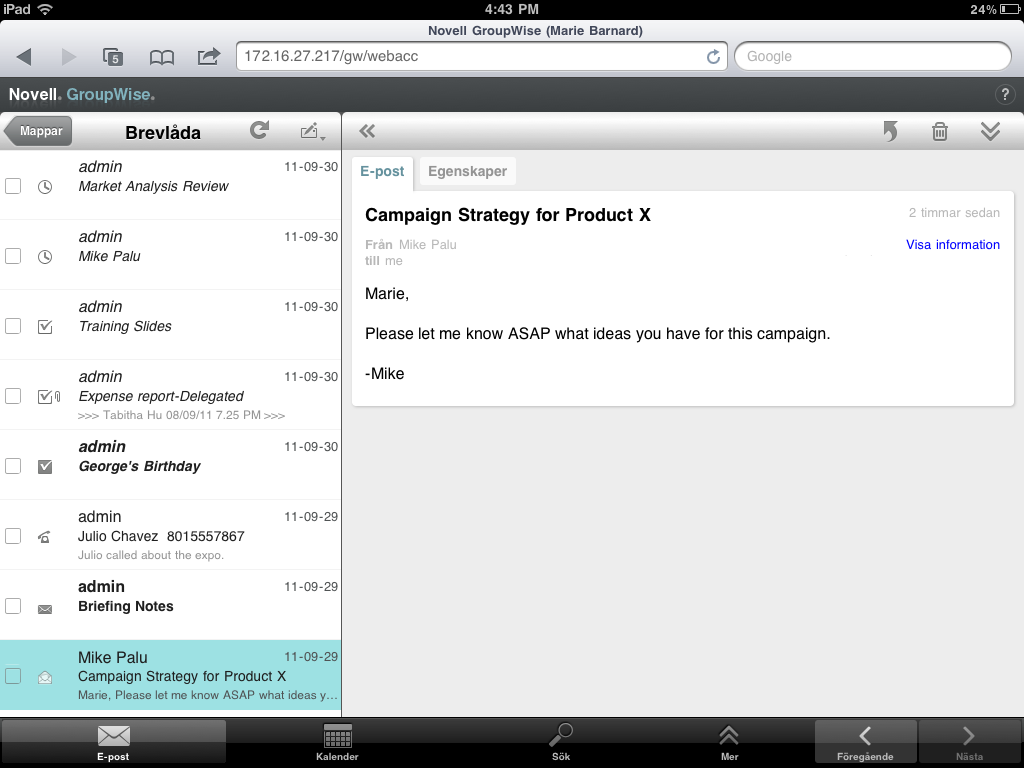
Försändelselista: I försändelselistan i det vänstra fönstret visas de aktuella försändelserna i din brevlåda. Listan uppdateras automatiskt när du får nya försändelser. Du kan bläddra igenom alla försändelserna i listan. Du kan knacka på en försändelse så visas den i försändelsevyn till höger. Om du markerar en eller flera försändelser visas markeringsramen och du kan utföra olika åtgärder, t.ex. ta bort försändelser, markera dem som lästa eller olästa eller flytta dem till andra mappar.
I verktygsfältet längst upp i försändelselistan kan du utföra följande åtgärder:
-
Knacka på
 om du vill öppna mapplistan. Mappen Brevlåda är bara en av många mappar som du kan använda när du visar och hanterar e-postförsändelser. Mapplistan ger åtkomst till de övriga mapparna, t.ex. Skickade försändelser, Under arbete, Oöppnade försändelser och Papperskorg. Mer information finns i Utforska mapplistan.
om du vill öppna mapplistan. Mappen Brevlåda är bara en av många mappar som du kan använda när du visar och hanterar e-postförsändelser. Mapplistan ger åtkomst till de övriga mapparna, t.ex. Skickade försändelser, Under arbete, Oöppnade försändelser och Papperskorg. Mer information finns i Utforska mapplistan.
-
Knacka på
 om du vill uppdatera brevlådan och visa försändelser som du nyligen fått.
om du vill uppdatera brevlådan och visa försändelser som du nyligen fått.
-
Knacka på
 om du vill skapa nya e-postmeddelanden, uppgifter, bokningar och anteckningar.
om du vill skapa nya e-postmeddelanden, uppgifter, bokningar och anteckningar.
Försändelsevyn: I försändelsevyn i det högra fönstret visas innehållet för den försändelse som är markerad i försändelselistan.
I verktygsfältet längst upp i försändelsevyn kan du utföra olika åtgärder för försändelsen som visas. Vilka åtgärder du kan utföra beror på vilken typ av försändelse du visar:
-
Knacka på
 om du vill visa svarsåtgärder.
om du vill visa svarsåtgärder.
-
Knacka på
 om du vill visa andra åtgärder.
om du vill visa andra åtgärder.
-
Knacka på
 om du vill öka visningsområdets storlek.
om du vill öka visningsområdets storlek.
Snabbåtkomstfältet: Snabbåtkomstfältet är placerat längst ned på skärmen. Det innehåller följande länkar:
-
Post: Visar brevlådan eller den senaste mappen (Skickade försändelser, Under arbete, Oöppnade försändelser, Papperskorg och så vidare) som var öppen.
-
Kalender: Visar kalendern. I kalendern kan du visa datumstyrda försändelser som bokningar, uppgifter och anteckningar.
-
Sök: Visar en sökfunktion som du kan använda för att söka efter försändelser.
-
Mer: Här kan du kontrollera vilken GroupWise-version du har, visa hjälpen och logga ut.
-
Föregående och Nästa: Med de här knapparna kan du bläddra igenom försändelserna i försändelselistan.
1.3.2 Utforska mapplistan
Mappen Brevlåda är bara en av många mappar som du kan använda när du visar och hanterar e-postförsändelser. Mapplistan ger åtkomst till de övriga mapparna, t.ex. Skickade försändelser, Under arbete, Oöppnade försändelser och Papperskorg.
Om du vill öppna mapplistan pekar du på  i verktygsfältet för försändelselistan i brevlådan.
i verktygsfältet för försändelselistan i brevlådan.
Figur 1-2 Mapplistan
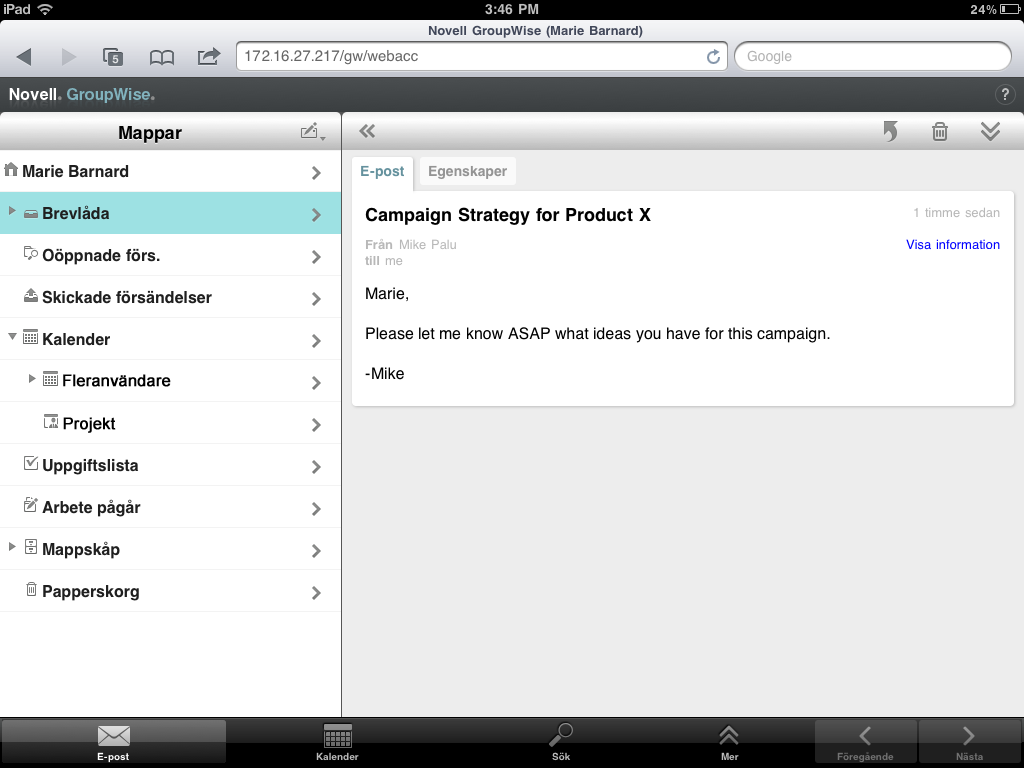
Brevlåda:
Mappen Brevlåda  öppnas som standard när du först loggar in. Den innehåller alla försändelser som du har fått. Bokningar, uppgifter och anteckningar flyttas till kalendern från brevlådan när du godkänner dem. Avslagna försändelser flyttas till papperskorgen. Mer information om brevlådan finns i Utforska brevlådan.
öppnas som standard när du först loggar in. Den innehåller alla försändelser som du har fått. Bokningar, uppgifter och anteckningar flyttas till kalendern från brevlådan när du godkänner dem. Avslagna försändelser flyttas till papperskorgen. Mer information om brevlådan finns i Utforska brevlådan.
Oöppnade försändelser:
Mappen Oöppnade försändelser  innehåller alla mottagna försändelser som du inte har öppnat än.
innehåller alla mottagna försändelser som du inte har öppnat än.
Skickade försändelser:
Mappen Skickade försändelser  innehåller alla försändelser som du har skickat. Du kan visa statusen (levererade, öppnade o.s.v.) för skickade försändelser genom att kontrollera egenskaperna för försändelserna.
innehåller alla försändelser som du har skickat. Du kan visa statusen (levererade, öppnade o.s.v.) för skickade försändelser genom att kontrollera egenskaperna för försändelserna.
Kalender:
Kalendern  innehåller bokningar, anteckningar och uppgifter. Du kan visa kalendern på flera olika sätt. När du har öppnat kalendern kan du knacka på
innehåller bokningar, anteckningar och uppgifter. Du kan visa kalendern på flera olika sätt. När du har öppnat kalendern kan du knacka på  och välja vilka kalendrar som ska visas. Om du vill gå tillbaka till mapplistan från kalendern pekar du på knappen Post i snabbåtkomstfältet och sedan på knappen Mappar. Mer information om kalendern finns i Utforska kalendern.
och välja vilka kalendrar som ska visas. Om du vill gå tillbaka till mapplistan från kalendern pekar du på knappen Post i snabbåtkomstfältet och sedan på knappen Mappar. Mer information om kalendern finns i Utforska kalendern.
Uppgiftslista:
Mappen Uppgiftslista  innehåller alla uppgifter som du fått (eller skapat åt dig själv) och som inte har utförts än. Du kan lägga till fler försändelser, t.ex. meddelanden, anteckningar och bokningar, och placera försändelserna i önskad ordning.
innehåller alla uppgifter som du fått (eller skapat åt dig själv) och som inte har utförts än. Du kan lägga till fler försändelser, t.ex. meddelanden, anteckningar och bokningar, och placera försändelserna i önskad ordning.
Under arbete:
I mappen Under arbete  lagras e-postmeddelanden som du har påbörjat och sedan sparat för att slutföra senare. Du måste spara meddelanden manuellt. Det finns ingen funktion för automatisk lagring.
lagras e-postmeddelanden som du har påbörjat och sedan sparat för att slutföra senare. Du måste spara meddelanden manuellt. Det finns ingen funktion för automatisk lagring.
Mappskåp:
Mappen Mappskåp  innehåller dina personliga och delade mappar. Du måste använda GroupWise-klienten för Windows eller GroupWise WebAccess från en webbläsare på en dator för att kunna skapa personliga och delade mappar.
innehåller dina personliga och delade mappar. Du måste använda GroupWise-klienten för Windows eller GroupWise WebAccess från en webbläsare på en dator för att kunna skapa personliga och delade mappar.
Skräppost:
Mappen Skräppost  innehåller e-postförsändelser som har isolerats av funktionen för skräpposthantering. Mappen visas bara om alternativet Skräpposthantering är aktiverat. Du måste använda GroupWise-klienten för Windows eller GroupWise WebAccess från webbläsaren på en dator för att kunna aktivera Skräpposthantering.
innehåller e-postförsändelser som har isolerats av funktionen för skräpposthantering. Mappen visas bara om alternativet Skräpposthantering är aktiverat. Du måste använda GroupWise-klienten för Windows eller GroupWise WebAccess från webbläsaren på en dator för att kunna aktivera Skräpposthantering.
När Skräpposthantering är aktiverat går det inte att ta bort den här mappen. Du kan däremot byta namn på eller flytta mappen till en annan plats i mapplistan.
Om du vill ta bort försändelser i mappen Skräppost markerar du försändelserna och pekar på  .
.
Papperskorg:
Papperskorgen  innehåller e-postmeddelanden, bokningar, uppgifter, anteckningar och dokument som du har tagit bort. Försändelser i papperskorgen kan visas, öppnas eller återställas till brevlådan tills papperskorgen töms. När papperskorgen töms tas försändelserna bort från systemet.
innehåller e-postmeddelanden, bokningar, uppgifter, anteckningar och dokument som du har tagit bort. Försändelser i papperskorgen kan visas, öppnas eller återställas till brevlådan tills papperskorgen töms. När papperskorgen töms tas försändelserna bort från systemet.
Du kan tömma hela papperskorgen eller bara vissa markerade försändelser. Systemadministratören kan ange att papperskorgen ska tömmas regelbundet och automatiskt.
Sökresultatmapp:
En sökresultatmapp  innehåller resultatet från en fråga. När mappen öppnas kontrollerar GroupWise sökvillkoren för mappen, söker efter allt som angetts och visar alla matchningar i försändelselistan. Du kan göra samma sak med försändelserna i en sökresultatmapp som med försändelser i en vanlig mapp, exempelvis öppna, vidarebefordra, flytta eller ta bort dem, men den ursprungliga försändelsen är kvar i mappen där den hittades av sökningen. Det betyder att om du flyttar eller tar bort en försändelse från en sökresultatmapp, tas försändelsen bort från försändelselistan men inte från den ursprungliga platsen. Nästa gång du öppnar sökresultatmappen körs sökningen och försändelsen visas igen.
innehåller resultatet från en fråga. När mappen öppnas kontrollerar GroupWise sökvillkoren för mappen, söker efter allt som angetts och visar alla matchningar i försändelselistan. Du kan göra samma sak med försändelserna i en sökresultatmapp som med försändelser i en vanlig mapp, exempelvis öppna, vidarebefordra, flytta eller ta bort dem, men den ursprungliga försändelsen är kvar i mappen där den hittades av sökningen. Det betyder att om du flyttar eller tar bort en försändelse från en sökresultatmapp, tas försändelsen bort från försändelselistan men inte från den ursprungliga platsen. Nästa gång du öppnar sökresultatmappen körs sökningen och försändelsen visas igen.
Mappen Oöppnade försändelser är ett exempel på en systemspecifik sökresultatmapp. Du måste använda GroupWise-klienten för Windows eller GroupWise WebAccess från en webbläsare på en dator för att kunna skapa personliga sökresultatmappar.
1.3.3 Utforska kalendern
Vissa e-postförsändelser, t.ex. bokningar, uppgifter och anteckningar, är kopplade till datum. Du kan visa och hantera dessa datumstyrda försändelser i kalendern.
Du kan öppna kalendern från mapplistan eller genom att knacka på ikonen Kalender i snabbåtkomstfältet längst ned på skärmen.
Figur 1-3 Kalendern
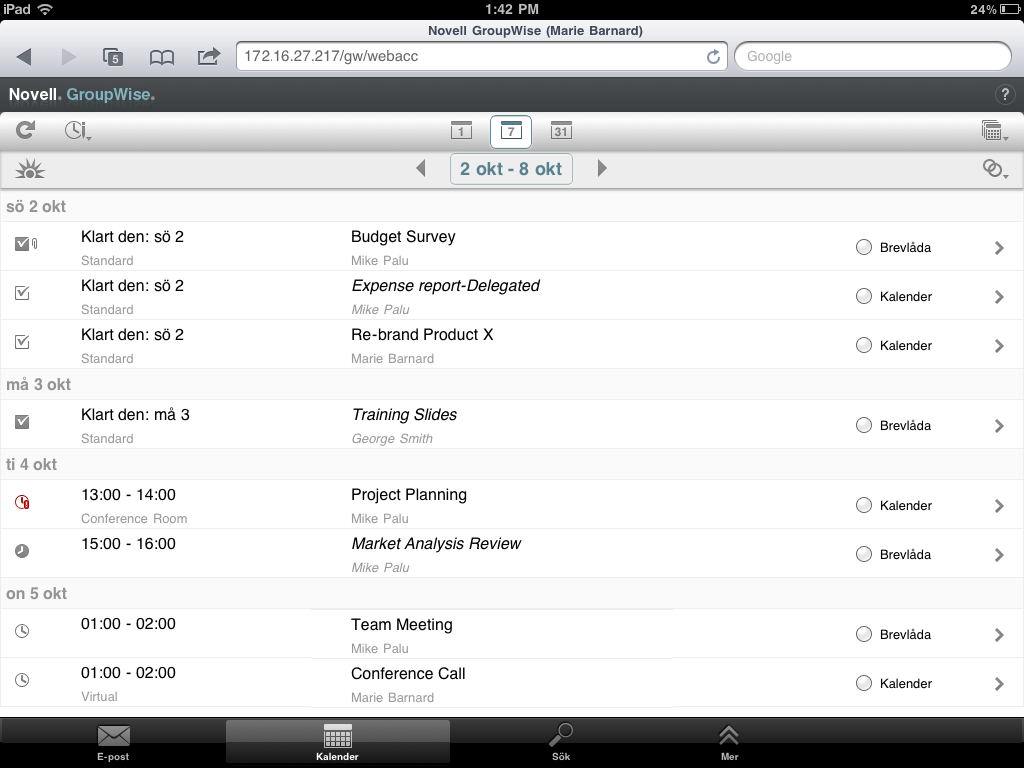
Kalendern öppnas i en veckovy över dina bokningar, uppgifter och anteckningar. Du kan hantera kalendern på följande sätt:
-
Knacka på en försändelse om du vill visa dess innehåll.
-
Knacka på
 om du vill uppdatera kalenderförsändelserna.
om du vill uppdatera kalenderförsändelserna.
-
Knacka på
 om du vill skapa en ny bokning, uppgift eller anteckning.
om du vill skapa en ny bokning, uppgift eller anteckning.
-
Knacka på
 om du vill välja vilka kalendrar som ska visas.
om du vill välja vilka kalendrar som ska visas.
-
Knacka på
 om du vill välja vilka kalenderförsändelser (bokningar, uppgifter och anteckningar) som ska visas.
om du vill välja vilka kalenderförsändelser (bokningar, uppgifter och anteckningar) som ska visas.
-
Knacka på
 om du vill byta till dagsvy,
om du vill byta till dagsvy,  om du vill byta till veckovy eller på
om du vill byta till veckovy eller på  om du vill byta till månadsvy.
om du vill byta till månadsvy.
-
Knacka på de två pilarna
 runt datumperioden om du vill visa föregående och efterföljande perioder.
runt datumperioden om du vill visa föregående och efterföljande perioder.
-
Knacka på
 om du vill återställa vyn till dagens datum.
om du vill återställa vyn till dagens datum.